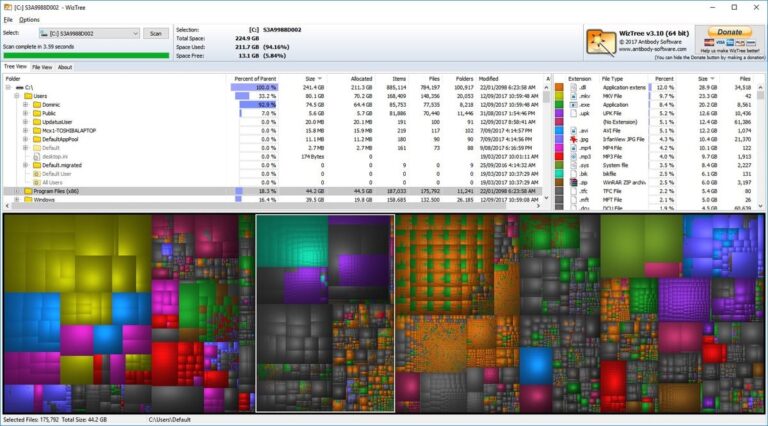Как изменить основную кнопку мыши в Windows 10

Во всех версиях Windows, практически с первых ее версий, Microsoft учел, что не все люди являются правшами, поскольку, хотя и в меньшей степени, но есть и левши, пользующиеся компьютером. В этом случае, Использование мыши может стать проблемой для левшейпроблема, возникающая при использовании мыши.
К счастью, как я уже упоминал выше, Microsoft учла это и в параметрах конфигурации позволяет нам выберите, какая кнопка является основной кнопкой мышито есть кнопка, которую мы будем использовать на мыши, чтобы нажимать на приложения или документы, которые мы хотим открыть, выбирать пункты меню…
Но кроме того, в рамках параметров конфигурации Windows также позволяет нам установить, как работает колесо прокрутки, чтобы мы могли настроить количество строк, которые страница будет прокручивать каждый раз, когда мы ее используем, что позволит нам, если мы увеличим количество , быстрее перемещаться по документам или веб-страницам, которые мы посещаем.
Как изменить основную кнопку мыши в Windows 10
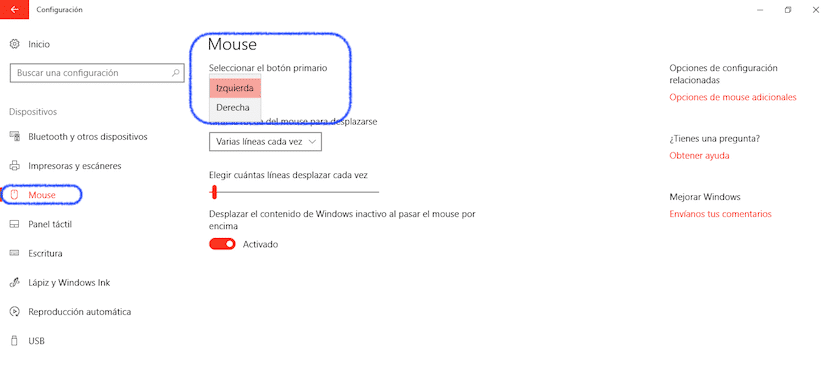
- Прежде всего нам нужно пойти в Параметры конфигурации Windowsнажав кнопку меню «Пуск» и щелкнув значок шестеренки, расположенный в левой части экрана, чуть ниже значка, обозначающего наших пользователей.
- Далее переходим к опции Устройства.
- В правом столбце будут показаны устройства, работу которых мы можем изменить.
- Мы нажимаем на Мышь.
- С левой стороны переходим к опции: Выберите основную кнопку и щелкните раскрывающееся меню, которое позволит нам выбрать, хотим ли мы установить правую или левую кнопку в качестве основной.